WordPress è una delle applicazioni per la creazione di siti Web più popolari. È così versatile che può aiutarti a creare praticamente qualsiasi sito web che vedi su Internet. Ha la più grande comunità e persone da tutto il mondo creano nuovi plugin, temi e aiutano a rendere WordPress ancora più sicuro. Apportare modifiche alle sue funzioni quasi quotidianamente ha sia vantaggi che negativi. In questo articolo, ci concentreremo sul debug di WordPress Error 500 e più specificamente su come utilizzare il file error_log che si trova nei tuoi file WordPress e su come questo registro può semplificarti la vita quando trovi errori critici nel tuo sito web.
Debug di WordPress http Error 500 e utilizzo del file error_log
Ci sono molte ragioni per cui puoi ricevere un errore HTTP 500 sulla tua installazione di WordPress. Cercheremo di spiegare come eseguire il debug del tuo sito Web utilizzando il file error_log ed elencando i motivi più comuni per cui ricevi un errore 500. Nella maggior parte dei casi, quando ricevi quanto segue sul tuo sito, appare in questo modo. Questo potrebbe essere molto frustrante poiché per un utente principiante, questo errore non mostra nulla. Il tuo sito non funziona e potresti andare nel panico.
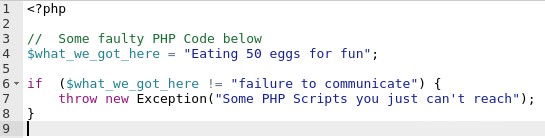
Con le applicazioni WordPress, ci sono generalmente due ragioni per cui si verifica questo errore
- un file .htaccess con regole errate
- Plugin incompatibili, per lo più dopo un recente aggiornamento
- versione PHP incompatibile
Potrebbe anche essere dovuto a una versione PHP incompatibile, ad esempio, alcuni dei tuoi plugin o anche il tuo tema potrebbero essere stati creati per funzionare con una versione PHP precedente (come 5.6), in questo caso puoi provare a cambiare la versione PHP di il tuo sito. Puoi dare un'occhiata a come modificare la versione PHP per il tuo account dal nostro articolo qui.
Debug delle regole .htaccess
Alcuni plugin usano per scrivere regole nel tuo file .htaccess e nella maggior parte dei casi, quelle sono protette, tuttavia, in alcuni plugin possono causare questo problema per te. Per identificare se l'errore 500 proviene dal tuo .htaccess puoi disabilitarlo completamente e accedere nuovamente al tuo sito. Il modo più semplice per disabilitare il file .htaccess è rinominarlo, aggiungere del testo al suo nome o aggiungere _OLD alla fine del nome del file. In alternativa, puoi dare un'occhiata allo strumento di cPanel chiamato Errors

Debug con il file error_log
Il file error_log è standard per qualsiasi applicazione PHP incluso WordPress e aiuta a risolvere gli errori di runtime mostrandoti esattamente cosa è successo di sbagliato.
Diciamo che, ad esempio, abbiamo avuto un codice PHP difettoso nel nostro file index.php
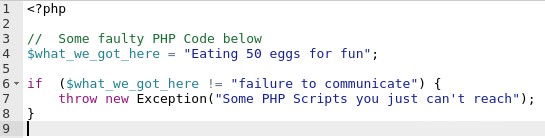
Il file error_log mostrerà cosa è andato storto in modo che possiamo risolverlo in un secondo momento

Poiché WordPress è un'applicazione basata su PHP, il file error_log può aiutarci notevolmente a indicare il motivo per cui stiamo ricevendo un errore 500.
Qual è la posizione del file error_log?
Il file error_log è solitamente presente nella directory:
/home/$utente/root_documento/log_errori
Se il sito Web è il principale per il tuo account cPanel, è presente in:
/home/$user/public_html/error_log
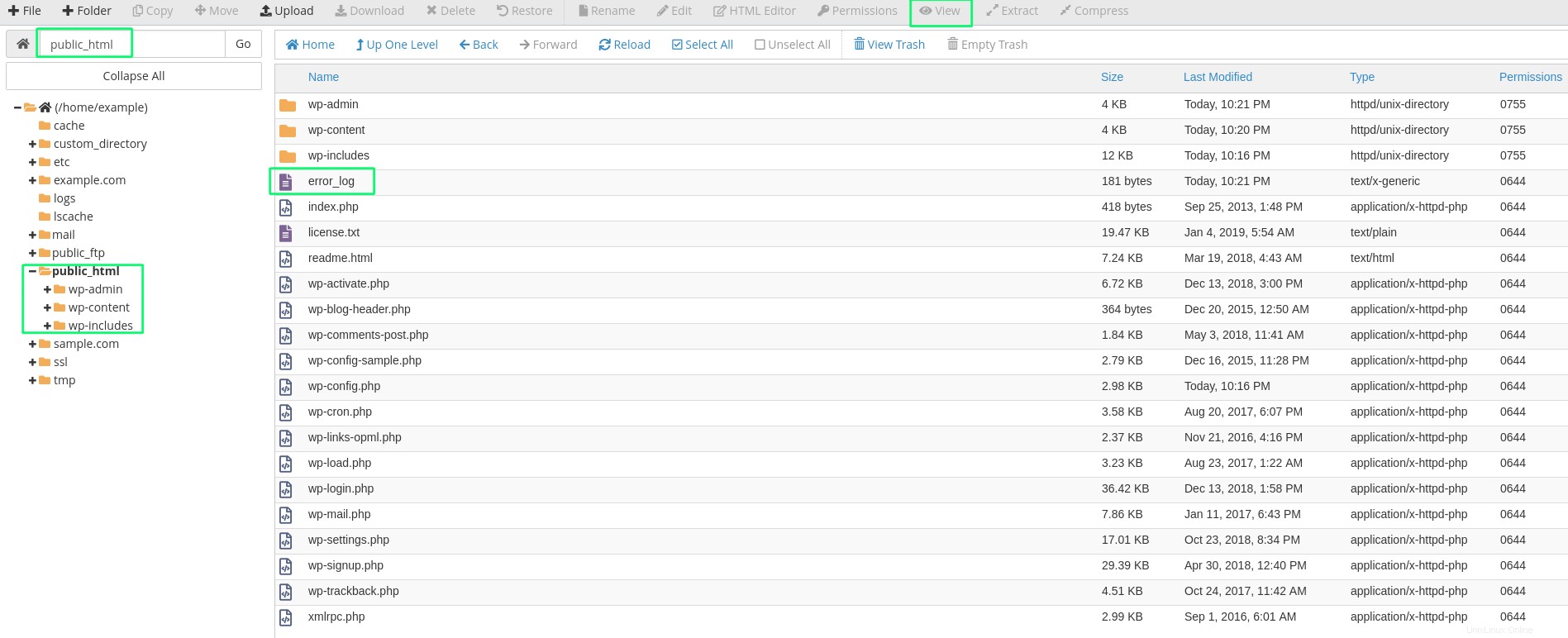
Trovare problemi comuni con il file error_log
Se un plug-in è responsabile della mancata visualizzazione del tuo sito, il tuo file error_log mostrerà qualcosa del tipo:

Quello che dovresti fare per risolvere il plug-in difettoso è disabilitarlo tramite il tuo File Manager, per questo è sufficiente accedere alla directory del plug-in e rinominare la cartella del plug-in
/wp-content/plugin
Rinomina il /wp-content/plugins/plugin-name errato a /wp-content/plugins/plugin-name-disabled
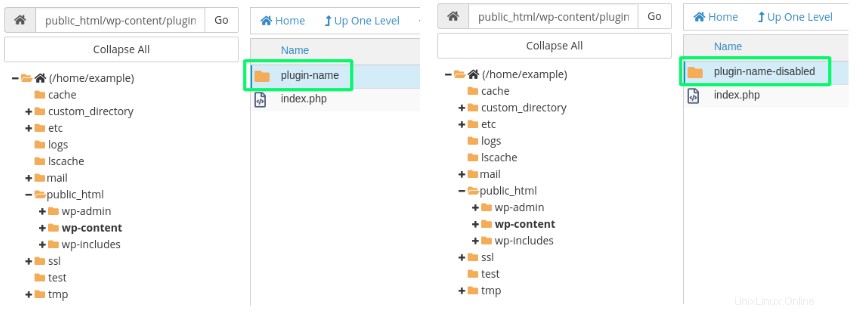
Attivazione della visualizzazione degli errori di WordPress
Per impostazione predefinita WordPress potrebbe non visualizzare errori o registrarli per motivi di sicurezza, ad esempio, non vorresti che altre persone che visitano il tuo sito guardino informazioni sensibili come il nome del database, l'utente e la password che possono perdere. Puoi attivare la visualizzazione degli errori di WordPress procedendo come segue:
Vai a:
cPanel -> Seleziona versione PHP -> Scegli la versione di PHP attualmente utilizzata -> Passa alle opzioni PHP in alto a destra
Modifica segnalazione_errore a E_ALL
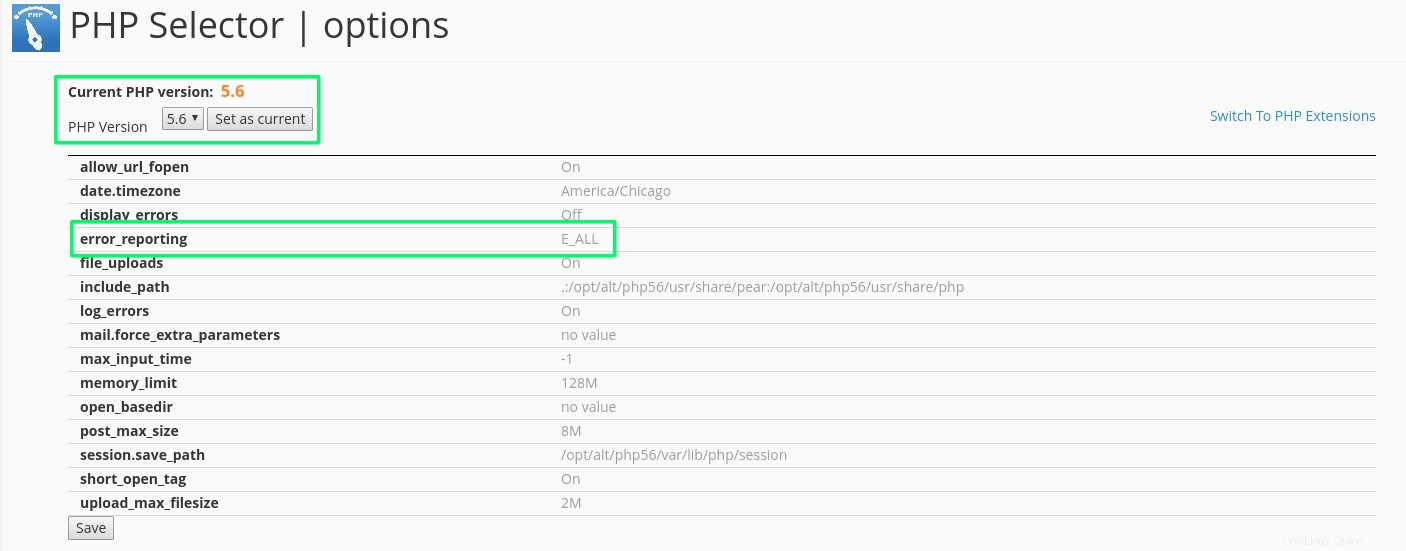
Puoi anche modificare il wp-config.php file all'interno della radice del documento e modificare la seguente riga:
define('WP_DEBUG', false);
A
define('WP_DEBUG', true);
Ciò consentirà la visualizzazione visiva di alcuni errori sul tuo sito WordPress.

Se il problema persiste, puoi sempre contattarci per ulteriore assistenza, il nostro team è qui per te! WebHostFace offre eccellenti pacchetti di hosting Web WordPress a un prezzo molto conveniente. Inizia il tuo nuovo progetto o trasferisci a noi i tuoi siti Web esistenti:i nostri pacchetti di hosting ora hanno uno sconto del 40% sul prezzo normale!